scrollTo:(y: number | { x?: number, y?: number, animated?: boolean }, x: number, animated: boolean)滚动到指定的x, y偏移处。第三个参数为是否启用平滑滚动动画
ScrollView综合使用实例
这边通过所有
ScrollView入门编程的经典案例 —— 图片轮播器更全面地理解ScrollView的使用为了更贴切实际开发,这边使用JSON来包装图片数据
先来实例化一个ScrollView与其内部的子视图,并进行一些测试必要的设置
先获取json中的数据
// 获取json中的数据 var imageData = require('./Data/ImageData.json');
接着我们来完成视图部分
pagingIndicatorStyle: {
// 背景色(使背景色为全透明)
backgroundColor:'rgba(255,255,255,0.0)',
// 尺寸
width:width,
// 主轴方向与对齐方式
flexDirection:'row',
justifyContent:'center',
// 绝对定位,使页码指示器盖在scrollView上面
position:'absolute',
bottom:0
}// 视图
var CustomScrollView = React.createClass({
render(){
return(
<View style={styles.container}>
{/* 实例化ScrollView */}
<ScrollView style={styles.scrollViewStyle}
horizontal={true} // 水平方向
showsHorizontalScrollIndicator={false} // 隐藏水平指示器
showsVerticalScrollIndicator={false} // 隐藏垂直指示器
pagingEnabled={true} // 开启分页功能
>
{/* 实例化内部子视图 */}
{this.renderItem()}
</ScrollView>
</View>
);
},
// scrollView子视图
renderItem() {
var itemAry = \[\];
// 获取json中图片
var imgAry = imageData.data;
// 根据json数据实例化视图
for (var i = 0; i<imgAry.length; i++) {
// 取出单个对象
var item = imgAry\[i\];
// 将子视图放进 itemAry
itemAry.push(
// 实例化子视图
<Image key={i} style={styles.itemStyle} source={{uri:item.img}} />
)
}
// 返回数组
return itemAry;
},
});// 样式
var styles = StyleSheet.create({
container: {
backgroundColor:'white'
},
scrollViewStyle: {
// 背景色
backgroundColor:'yellow',
// 上边距
marginTop:20
},
itemStyle: {
// 尺寸
width:width,
height:200,
// 图片等比例拉伸
resizeMode:'contain'
},
});效果:

图片轮播器肯定要有分页指示器,接下来我们就来制作
视图部分
// 先初始化页码,确定初始化后显示哪个页面 getInitialState(){ return{ // 初始化当前页码currentPage:0 } }, 实例化一个分页指示器
{/* 实例化分页指示器 */}
<View style={styles.pagingIndicatorStyle}>
{this.renderPagingIndicator()}
</View>
// 分页指示器
renderPagingIndicator() {
var itemAry = \[\], autoColor;
// 获取json中图片
var imgAry = imageData.data;
// 根据json数据实例化视图
for (var i = 0; i<imgAry.length; i++) {
// 取出单个对象
var item = imgAry\[i\];
// 跟随当前页改变对应 点 的颜色
autoColor = (this.state.currentPage === i) ? {color:'orange'} : {color:'white'}
// 将子视图放进 itemAry
itemAry.push(
// 实例化视图
<Text key={i} style={\[{fontSize:30}, autoColor\]}>•</Text>
)
}
// 返回数组
return itemAry;
},样式部分:
pagingIndicatorStyle: {
// 背景色(使背景色为全透明)
backgroundColor:'rgba(255,255,255,0.0)',
// 尺寸
width:width,
// 主轴方向与对齐方式
flexDirection:'row',
justifyContent:'center',
// 绝对定位,使页码指示器盖在scrollView上面
position:'absolute',
bottom:0
}效果:

最后将完整代码放出,供参考 就先写到这边,如果有什么错误还请朋友们指出。
import React, {
Component
} from 'react';
import {
AppRegistry,
StyleSheet,
Text,
View,
ScrollView,
Image
} from 'react-native'; // 引入Dimensions库
var Dimensions = require('Dimensions');
var {
width,
height
} = Dimensions.get('window'); // 获取json中的数据
var imageData = require('./Data/ImageData.json'); // 视图
var CustomScrollView = React.createClass({ // 先初始化页码,确定初始化后显示哪个页面
getInitialState() {
return { // 初始化当前页码
currentPage: 0
}
},
render() {
return ( < View style = {
styles.container
} > {
/* 实例化ScrollView */ } <
ScrollView style = {
styles.scrollViewStyle
}
horizontal = {
true
} // 水平方向
showsHorizontalScrollIndicator = {
false
} // 隐藏水平指示器
showsVerticalScrollIndicator = {
false
} // 隐藏垂直指示器
pagingEnabled = {
true
} // 开启分页功能
onMomentumScrollEnd = {
this.onAnimationEnd
} // 当一帧滚动完毕的时候调用 > {/* 实例化内部子视图 */}
{
this.renderItem()
} < /ScrollView> {
/* 实例化分页指示器 */ } <
View style = {
styles.pagingIndicatorStyle
} > {
this.renderPagingIndicator()
} < /View> </View > );
}, // 监听滚动
onAnimationEnd(e) { // 求出水平方向上的偏移量
var offSetX = e.nativeEvent.contentOffset.x; // 计算当前页码
var currentPage = offSetX / width; // 重新绘制UI
this.setState({
currentPage: currentPage
});
}, // 分页指示器
renderPagingIndicator() {
var itemAry = \ [\],
autoColor; // 获取json中图片
var imgAry = imageData.data; // 根据json数据实例化视图
for (var i = 0; i < imgAry.length; i++) { // 取出单个对象
var item = imgAry\[i\]; // 跟随当前页改变对应 点 的颜色
autoColor = (this.state.currentPage === i) ? {
color: 'orange'
} : {
color: 'white'
} // 将子视图放进
itemAry itemAry.push( // 实例化视图
<
Text key = {
i
}
style = {
\
[{
fontSize: 30
}, autoColor\]
} > • < /Text> ) } / / 返回数组
return itemAry;
}, // scrollView子视图
renderItem() {
var itemAry = \ [\]; // 获取json中图片
var imgAry = imageData.data; // 根据json数据实例化视图
for (var i = 0; i < imgAry.length; i++) { // 取出单个对象
var item = imgAry\[i\]; // 将子视图放进
itemAry itemAry.push( // 实例化子视图
<
Image key = {
i
}
style = {
styles.itemStyle
}
source = {
{
uri: item.img
}
}
/> ) } / / 返回数组
return itemAry;
},
}); // 样式
var styles = StyleSheet.create({
container: {
backgroundColor: 'white'
},
scrollViewStyle: { // 背景色
backgroundColor: 'yellow', // 上边距
marginTop: 20
},
itemStyle: { // 尺寸
width: width,
height: 200, // 图片等比例拉伸
resizeMode: 'contain'
},
pagingIndicatorStyle: { // 背景色(使背景色为全透明)
backgroundColor: 'rgba(255,255,255,0.0)', // 尺寸
width: width, // 主轴方向与对齐方式
flexDirection: 'row',
justifyContent: 'center', // 绝对定位,使页码指示器盖在scrollView上面
position: 'absolute',
bottom: 0
}
});
module.exports = CustomScrollView;

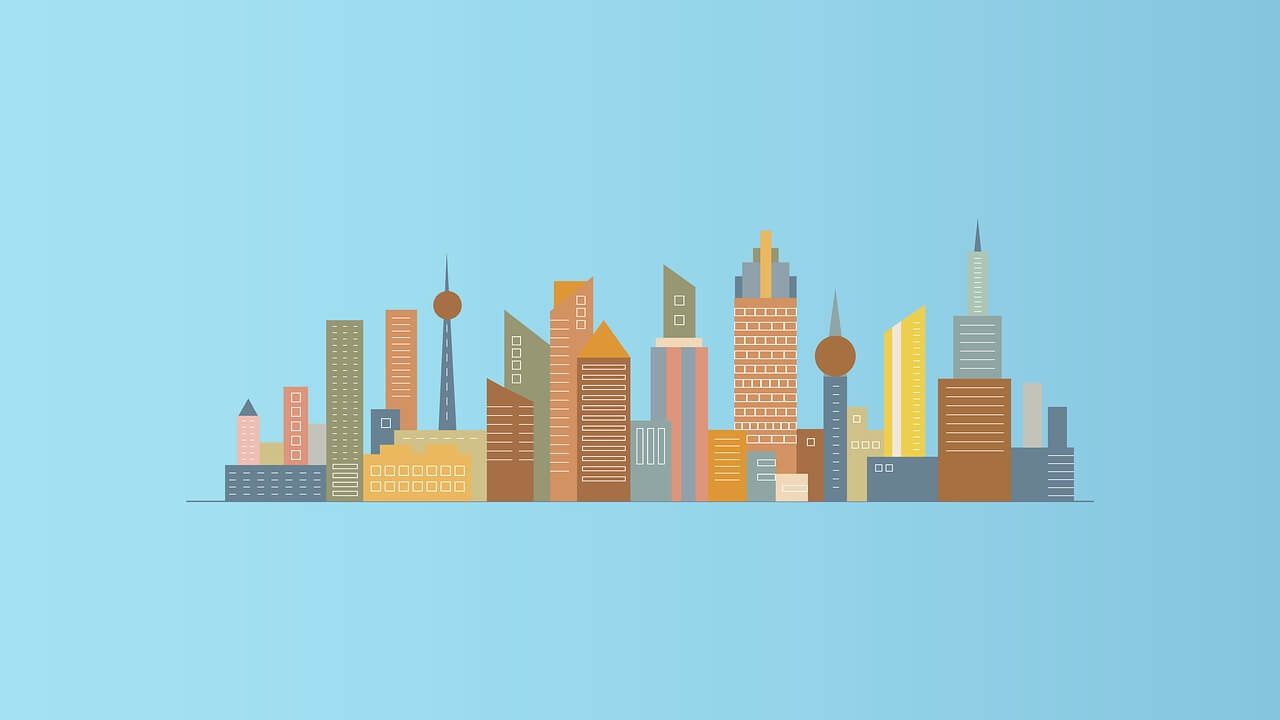
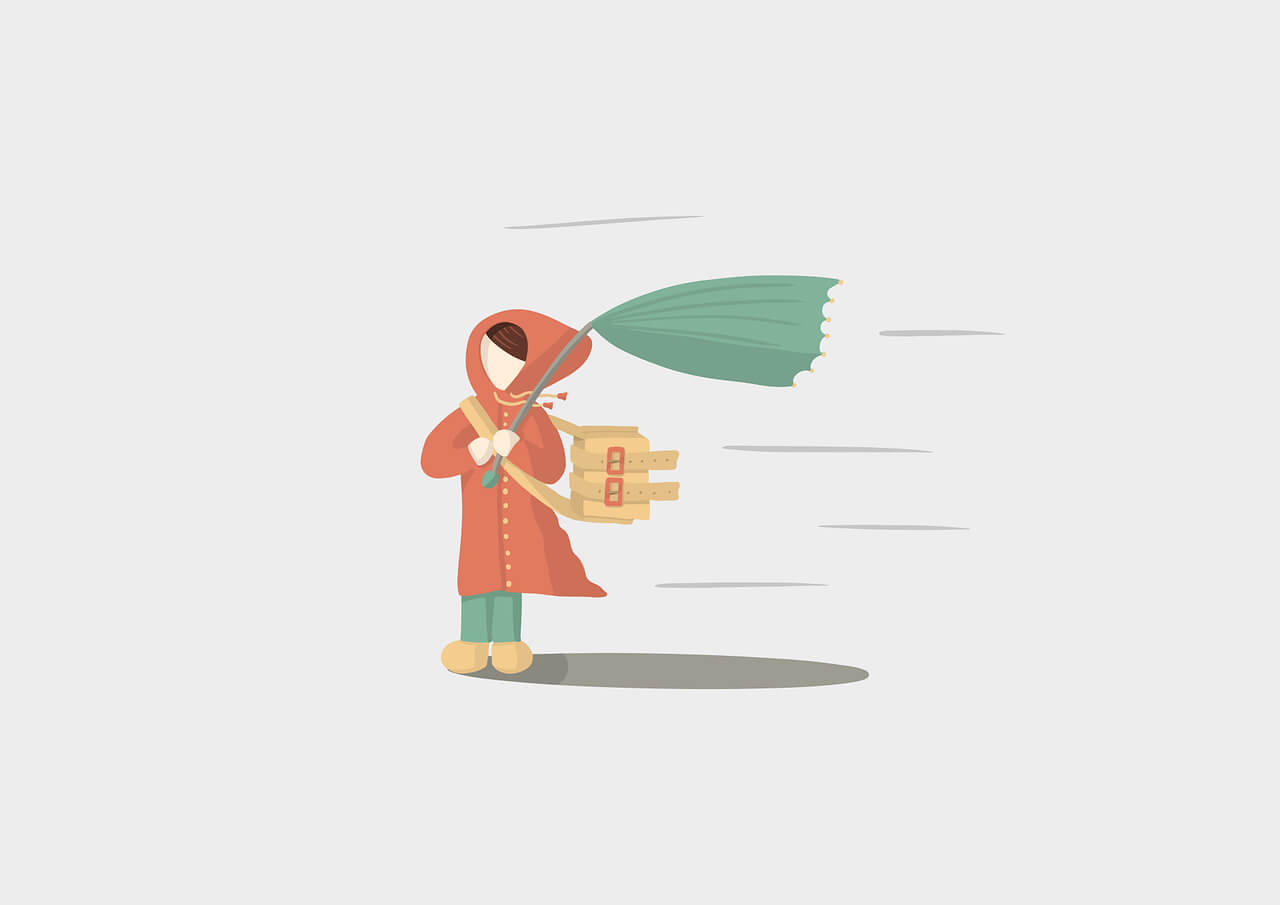

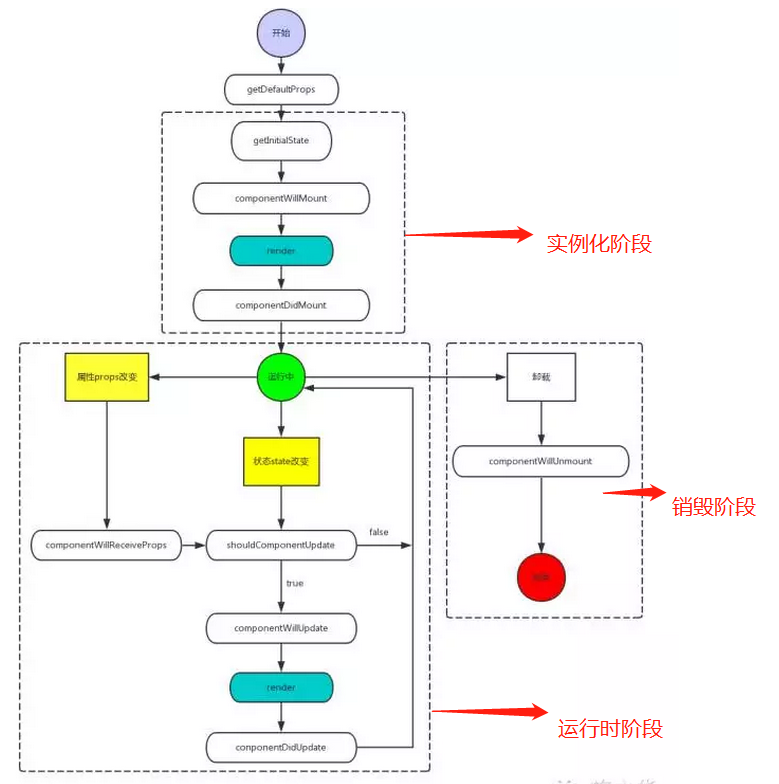
评论 (0)